Pré-requis
Avant de commencer il convient de vérifier que vous disposez bien des éléments listés ci-dessous :
- Un clavier et une souris USB
- Une carte SD avec une capacité supérieur à 4go (8go et plus conseillé)
- Un moniteur HDMI ou COMPOSITE avec un câble.
- Un chargeur Micro-USB capable de débiter 5V - 1A
- Un câble Ethernet - RJ45 pour la connexion du réseau (si besoin)
Préparation du système sur la carte SD
Télécharger l'image du système sur le site officiel : http://www.raspberrypi.org/downloads
Je vous conseil l'installation du système Raspbian, qui est une distribution optimisée de Debian.
Sous Windows, vous pouvez utiliser l'outil Win32DiskImager.
Insérer votre carte SD dans votre PC puis dans Win32DiskImager, sélectionnez l'image du système Raspbian.
Sélectionnez la lettre du lecteur de la carte SD, puis lancer l'opération en cliquant sur "write".
Voilà, votre carte SD est prête a être insérer dans le slot du Raspberry Pi.
Premier démarrage
Le Raspberry Pi ne dispose pas de bouton d'allumage / d'extinction.
Il est automatiquement allumé lorsque vous branché l'alimentation Micro USB et éteint lorsque vous le débranché.
Vérifiez que l'ensemble des périphériques sont correctement connectés, puis lancez vous.
Ecran de configuration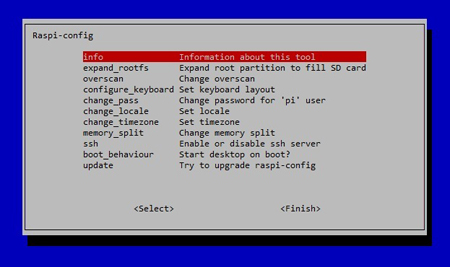
Au premier démarrage du Raspberry Pi, vous retrouvez l'écran de configuration.
Plus tard, ci-besoin, vous pourrez le retrouver en tapant dans le terminal "raspi-config".
Voici quelques conseils de configuration :
- Pensez à "Expand" la partition root car cela vous permettra de disposer de la totalité de la place disponible sur votre SD.
- Configurez bien correctement votre clavier (en FR généralement)
- De même pour les "locales" et "timezones"
- Vous pouvez choisir la mémoire allouée avec le menu "memory_split"
- Si vous souhaitez démarrer automatiquement sur le bureau XFCE du Raspberry Pi, activez l'option "boot_behaviour"
- N'oubliez pas de redémarrer votre Raspberry ("sudo reboot")
Je vous conseil aussi d'activer le SSH, pour la suite.
Mise à niveau du système
Avant de commencé, il est important d'avoir un système à jour.
Effectuez donc un update et upgrade :
sudo apt-get update |
Puis :
sudo apt-get upgrade |
Votre système est désormais à jour.
Configuration de votre réseau local
Si votre Raspberry Pi est connecté à un réseau local, vous allez sans doute devoir configurer correctement l'ip de celui-ci.
Par défaut, votre système est configuré avec une IP automatique attribué par votre DHCP.
Si vous souhaitez une configuration un peu plus poussée, vous pouvez éditer le fichier : /etc/network/interfaces
sudo nano /etc/network/interfaces |
Voici un exemple ci-dessous de configuration IP fixe :
| iface eth0 inet static address 192.168.1.25 netmask 255.255.255.0 gateway 192.168.1.1 |
N'oubliez pas de redémarrer votre service réseau afin de prendre les modifications en comptes.
sudo /etc/init.d/networking restart |
Voilà, vous êtes lancé !


